-Рубрики
- Фотошоп (713)
- Дача (592)
- Бумага (388)
- Открытки (348)
- Еда (321)
- Рецепты (290)
- Поделки (287)
- Цветы (280)
- Шитье (258)
- Роза (256)
- школа (228)
- Идеи (220)
- Мастер-класс (193)
- Украшение блюд, стола (178)
- Своими руками (150)
- упаковка (137)
- Разное (125)
- рукоделие (121)
- Праздник - Новый год (118)
- рисование (86)
- подушки (85)
- декупаж (81)
- Красота (69)
- Праздник - День рождения (61)
- Витраж (60)
- Ссылки (60)
- Праздник - разное (51)
- Юмор (48)
- Картинки (42)
- Праздник - 1 сентября, день учителя (23)
- Камни (21)
- Бисероплетение (21)
- Праздник - Пасха (19)
- Кошки (19)
- Игры (18)
- квилинг (16)
- Праздник - 9 Мая (13)
- Сумка (13)
- Праздник - 23 февраля (4)
- Изонить (4)
- Праздник - Масленица (3)
- Праздник - 8 Марта (2)
-Метки
(имитация online tv блог блоги вёдрами веток где купить самые дешевые авиабилеты онлайн градиентом. дизайна.клипарт дневник заказать недорогие авиа билеты изготовление изменение интернет магазины интернет тв плеер картинки карты" кожи комментарии красивый бирюзово-голубой клипарт! малину марта мастер-класс музыка набор новогодний открытки оформление плеер для просмотра онлайн тв рептилий) рукоделие скрап скрапбукинг собирай стаканчиками стекло стены тв онлайн бесплатно без регистрации тв онлайн бесплатно хорошего качества тв п тв плеер онлайн бесплатно ткани трафаретами украшаем фотошоп цвета цветы цветы из ткани шагреневая штучки
-Подписка по e-mail
-Поиск по дневнику
-Статистика
Создан: 22.01.2009
Записей: 5576
Комментариев: 1116
Написано: 7392
Записей: 5576
Комментариев: 1116
Написано: 7392
Поверх всех окон |
Цитата сообщения bloginja
Поверх всех окон

Когда активное окно развернуто на весь экран (например, браузер), то оно закрывает собой все остальные окна. В обычной ситуации это не мешает.
Но бывают случаи, когда необходимо часто обращаться к другому окну. И в такой ситуации постоянное расположение одного окна поверх остальных — именно то, что нужно. Ведь нам не надо по 20 раз сворачивать и разворачивать нужное приложение.
Меня всегда напрягало, что при подготовке уроков нужно без конца искать в панели задач среди открытых приложений текстовый документ, в который я записываю очередную мысль или копирую скрины.
И я нашла программу, которая мне помогла решить вопрос.
Бесплатная утилита FileBox eXtender - надстройка для окон с возможностью установки поверх остальных.
Программа добавляет иконки рядом со стандартным набором любого окна: «Свернуть», «Развернуть», «Закрыть».
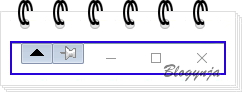
Надо кликнуть на иконку и приложение расположится поверх остальных окошек.
и приложение расположится поверх остальных окошек.
А иконка поменяет изображение на
Чтобы вернуть все обратно, нужно кликнуть снова на иконке.
Рядом с заколкой есть ещё кнопка
Если ее нажать , окно сворачивается, оставляя видимой только строку заголовка

Очень удобно, чтобы видеть то, что находится под ним.
Нажав на эту кнопку еще раз, окно раскрывается.
Кнопки добавляются не только в текстовые файлы, но и в другие приложения и даже в диалоговые окна системы.
Но в окна со специфическими интерфейсами и в консольные окна кнопки не ставятся.
Программа включает так же ряд дополнительных иконок и функций: быстрый доступ к избранным приложениям, расширение проводника Windows, история и другие. Если вам это не нужно, то вы можете их отключить в настройках программы.
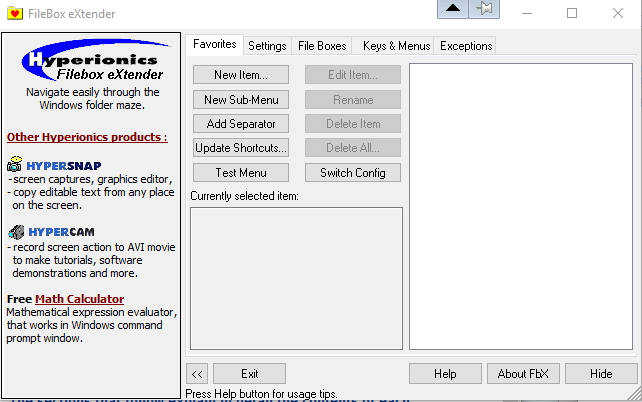
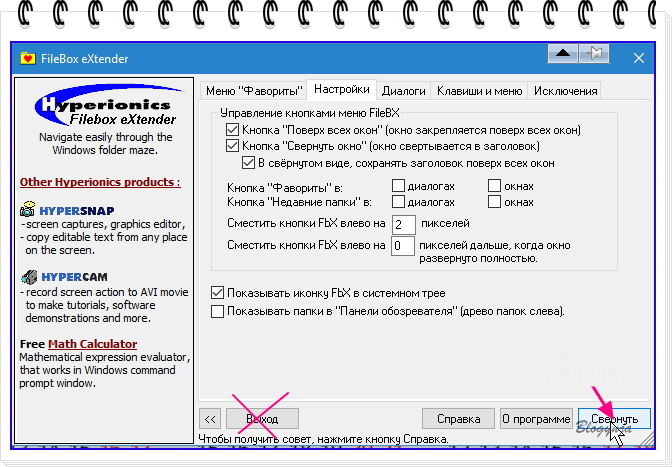
Когда вы закончите заниматься настройками, нажмите кнопку Hide(Свернуть), чтобы вернуть FileBox обратно в системный трей. Если нажать кнопку Exit(Выход) и подтвердить завершение программы, она будет полностью закрыта. После свертывания программы, все произведенные в настройках изменения вступают в силу.
В общем, все настройки можно прочитать в справке
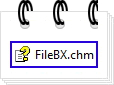 , которая находится в папке установки программы C:\Program Files\FileBX
, которая находится в папке установки программы C:\Program Files\FileBX
Скачать программу можно с оф. сайта, выбрав разрядность системы
Скачать 32 bit
Скачать 64 bit
Скачать русификатор
32 bit
64 bit
Установка программы обычная, ничего лишнего не подгружается, поэтому я не буду на этом акцентировать внимание.
А вот Установку русификатора рассмотрим подробнее.
!!!Советую скопировать куда-нибудь файл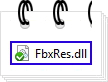 из папки установки программы C:\Program Files\FileBX для того, чтобы вернуть его в папку, если что-то пойдёт не так с переводом.
из папки установки программы C:\Program Files\FileBX для того, чтобы вернуть его в папку, если что-то пойдёт не так с переводом.
1. После установки в трее появится значок программы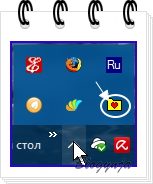
Щелчок правой кнопкой мыши по нему - клик на Exit (выход из программы).
2. Сворачиваем все открытые окна на экране монитора.
3. Распаковать архив с русификатором и запустить двойным кликом файл
!!! Если система не захочет открывать этот файл и выскочит окно предупреждения (так было у меня), нужно в этом окне нажать "Подробнее" и кликнуть на "Открыть в любом случае".
4. Вот и всё. Запускаем программу, дважды кликнув ярлык на рабочем столе.
Иконка программы снова покажется в трее.
И теперь можно будет настроить программу на русском языке.
Клик левой кнопкой мыши по иконке в трее, выбрать "Настроить FileBХ".
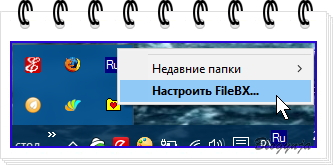
Откроется окно настроек на русском языке.
Справка в папке установки тоже будет русифицирована.
PS: Писала по памяти, так что, если что не дописала, спрашивайте.
bloginja

Поверх всех окон
Когда активное окно развернуто на весь экран (например, браузер), то оно закрывает собой все остальные окна. В обычной ситуации это не мешает.
Но бывают случаи, когда необходимо часто обращаться к другому окну. И в такой ситуации постоянное расположение одного окна поверх остальных — именно то, что нужно. Ведь нам не надо по 20 раз сворачивать и разворачивать нужное приложение.
Меня всегда напрягало, что при подготовке уроков нужно без конца искать в панели задач среди открытых приложений текстовый документ, в который я записываю очередную мысль или копирую скрины.
И я нашла программу, которая мне помогла решить вопрос.
Бесплатная утилита FileBox eXtender - надстройка для окон с возможностью установки поверх остальных.
Программа добавляет иконки рядом со стандартным набором любого окна: «Свернуть», «Развернуть», «Закрыть».
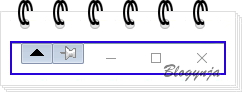
Надо кликнуть на иконку
А иконка поменяет изображение на
Чтобы вернуть все обратно, нужно кликнуть снова на иконке.
Рядом с заколкой есть ещё кнопка
Если ее нажать , окно сворачивается, оставляя видимой только строку заголовка

Очень удобно, чтобы видеть то, что находится под ним.
Нажав на эту кнопку еще раз, окно раскрывается.
Кнопки добавляются не только в текстовые файлы, но и в другие приложения и даже в диалоговые окна системы.
Но в окна со специфическими интерфейсами и в консольные окна кнопки не ставятся.
Программа включает так же ряд дополнительных иконок и функций: быстрый доступ к избранным приложениям, расширение проводника Windows, история и другие. Если вам это не нужно, то вы можете их отключить в настройках программы.
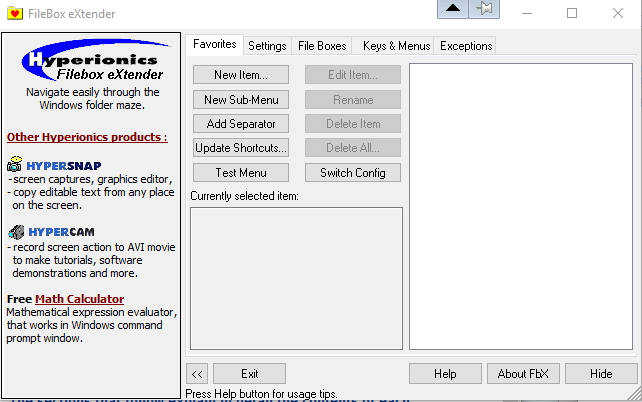
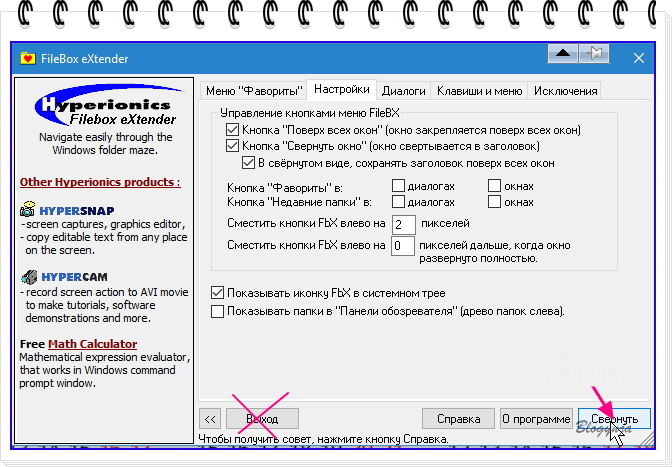
Когда вы закончите заниматься настройками, нажмите кнопку Hide(Свернуть), чтобы вернуть FileBox обратно в системный трей. Если нажать кнопку Exit(Выход) и подтвердить завершение программы, она будет полностью закрыта. После свертывания программы, все произведенные в настройках изменения вступают в силу.
В общем, все настройки можно прочитать в справке
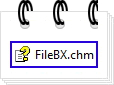 , которая находится в папке установки программы C:\Program Files\FileBX
, которая находится в папке установки программы C:\Program Files\FileBX Скачать программу можно с оф. сайта, выбрав разрядность системы
Скачать 32 bit
Скачать 64 bit
Скачать русификатор
32 bit
64 bit
Установка программы обычная, ничего лишнего не подгружается, поэтому я не буду на этом акцентировать внимание.
А вот Установку русификатора рассмотрим подробнее.
!!!Советую скопировать куда-нибудь файл
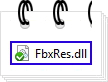 из папки установки программы C:\Program Files\FileBX для того, чтобы вернуть его в папку, если что-то пойдёт не так с переводом.
из папки установки программы C:\Program Files\FileBX для того, чтобы вернуть его в папку, если что-то пойдёт не так с переводом. 1. После установки в трее появится значок программы
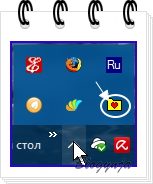
Щелчок правой кнопкой мыши по нему - клик на Exit (выход из программы).
2. Сворачиваем все открытые окна на экране монитора.
3. Распаковать архив с русификатором и запустить двойным кликом файл

!!! Если система не захочет открывать этот файл и выскочит окно предупреждения (так было у меня), нужно в этом окне нажать "Подробнее" и кликнуть на "Открыть в любом случае".
4. Вот и всё. Запускаем программу, дважды кликнув ярлык на рабочем столе.

Иконка программы снова покажется в трее.
И теперь можно будет настроить программу на русском языке.
Клик левой кнопкой мыши по иконке в трее, выбрать "Настроить FileBХ".
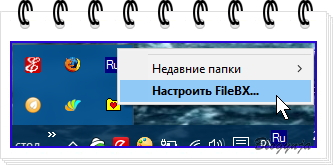
Откроется окно настроек на русском языке.
Справка в папке установки тоже будет русифицирована.
PS: Писала по памяти, так что, если что не дописала, спрашивайте.
bloginja
Серия сообщений "компьютер":
Часть 1 - Как отключить архивацию в Windows 7
Часть 2 - 2IPStartGuard - Контроль автозапуска
...
Часть 40 - Изменить цвет Панели задач и меню Пуск в Windows 10
Часть 41 - Как научить компьютер здороваться с Вами
Часть 42 - Поверх всех окон
Серия сообщений "программы":
Часть 1 - 10 интересных фактов о Skype
Часть 2 - 2IPStartGuard - Контроль автозапуска
...
Часть 17 - Как сразу начинать смотреть «недокачанный» фильм
Часть 18 - Программа для скачивания музыки с Лиру
Часть 19 - Поверх всех окон
| Рубрики: | школа |
| Комментировать | « Пред. запись — К дневнику — След. запись » | Страницы: [1] [Новые] |






